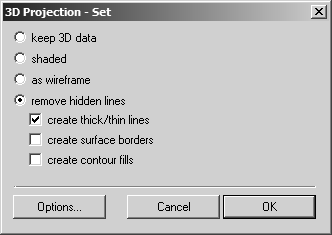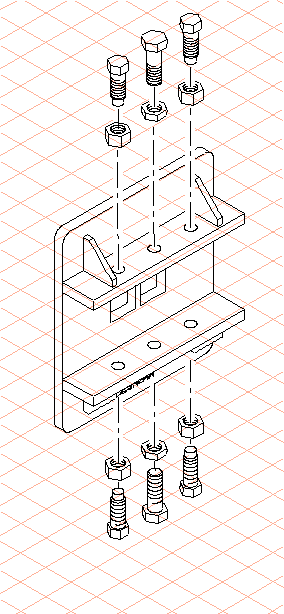분해 도구를 사용하여 세 개의 너트와 볼트 분해
1. 화살표 커서를 사용하여 아래쪽 바에서 볼트를 선택합니다. Shift 키를 누른 채 아래쪽 바에서 나머지 볼트 두 개와 너트 세 개를 선택합니다.
2. 어셈블리 분해
도구에 대한 기호를 클릭합니다.
다음과 같은 대화상자가 나타납니다.
3. Y축과 음수 옆의 버튼을 클릭합니다.
이러한 옵션을 선택하면 선택한 부품이 Y축에서 화살표와 반대 방향으로 이동합니다.
4. 확인을 클릭하여 설정을 확인합니다.
그러면 너트와 볼트가 다른 부품 및 서로간에 상대적으로 이동됩니다. 해당 부분은 선택된 상태로 유지됩니다.
5. 화살표 커서를 선택한 부품 중 하나로 이동합니다. 마우스 버튼을 누른 채 너트와 볼트를 강판에서 좀 더 멀리로 드래그합니다.
드로잉이 그림에 표시된 대로 화면에 나타납니다.
6. 모든 부품이 분해되었습니다. 이제 마지막 편집을 위해 드로잉을 2D 그림으로 변환할 수 있습니다.
이렇게 하려면
2D 일러스트레이션으로 변환
기호를 클릭합니다.
3D 투영-세트 대화상자가 나타납니다.
7. 은선 제거 옵션을 선택하고 확인을 클릭합니다.
드로잉이 변환되고 제목 없음이라는 새 창에 표시됩니다. 이 창은 plate_explo.idr 창 뒤에 있습니다.
8. 드로잉을 추가로 편집하려면 창 메뉴를 선택합니다. 메뉴 아래의 열린 파일 목록에서 변환된 파일을 포함하는 제목 없음 창을 선택합니다.
창이 맨 앞으로 이동하고 활성 창이 됩니다.
9. 이 드로잉을 plate_explo_2D.idr로 저장합니다.
10. 이제 Arbortext IsoDraw CADprocess의 도구를 사용하여 예비 부품 드로잉을 완료할 수 있습니다.
볼트에 대한 적절한 외부 스레드와 너트에 대한 내부 스레드를 그립니다. 위쪽과 아래쪽 볼트 및 너트를 이동하여 일렬로 만들고 중심선을 그립니다.
그림에서는 완료된 예비 부품 드로잉을 보여 줍니다.
완성된 파일 plate_explo_2D.idr은 Arbortext-IsoDraw-install-path\Tutorial\Tutorial CADprocess 폴더에서도 찾을 수 있습니다.
 도구에 대한 기호를 클릭합니다.
도구에 대한 기호를 클릭합니다. 도구에 대한 기호를 클릭합니다.
도구에 대한 기호를 클릭합니다. 도구에 대한 기호를 클릭합니다.
도구에 대한 기호를 클릭합니다.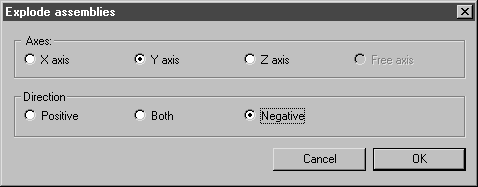
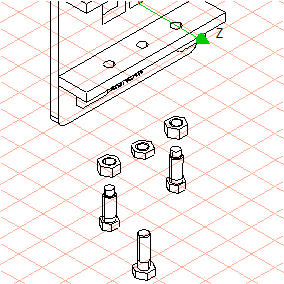
 기호를 클릭합니다.
기호를 클릭합니다.